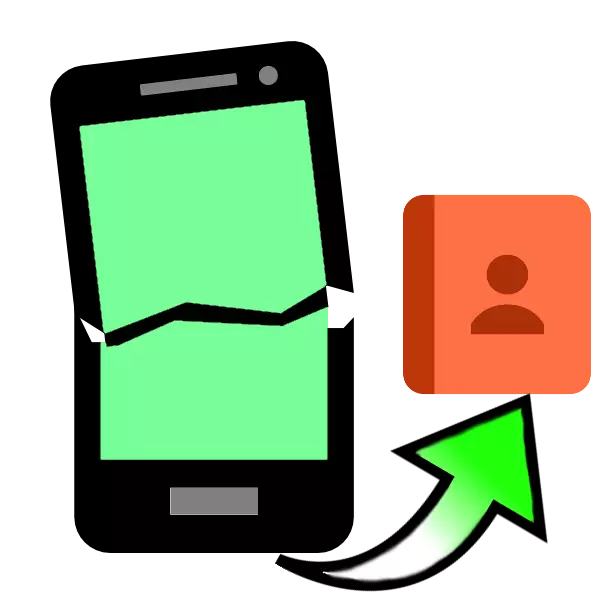
La course de la mode nuit parfois au confort - un smartphone de verre moderne est un appareil plutôt fragile. À propos de la manière dont il peut être protégé, nous allons dire une autre fois et nous parlerons aujourd'hui des moyens d'extraire des contacts de l'annuaire téléphonique d'un smartphone brisé.
Comment tirer les contacts de l'Android brisé
Cette opération n'est pas si difficile, car elle peut sembler bien, les fabricants ont appris la possibilité d'endommager l'appareil et posé dans les outils du système d'exploitation pour économiser des numéros de téléphone.Vous pouvez extraire des contacts de deux manières - par avion, sans vous connecter à un ordinateur et via l'interface ADB, pour utiliser le gadget à utiliser pour vous connecter à un PC ou à un ordinateur portable. Commençons à la première option.
Méthode 1: Compte Google
Pour le fonctionnement complet du téléphone Android, vous devez connecter un compte Google à l'appareil. Il possède une fonction de synchronisation de données, en particulier des informations du répertoire. De cette façon, vous pouvez transférer les contacts directement sans la participation du PC ni utiliser l'ordinateur. Avant de commencer la procédure, assurez-vous que la synchronisation des données est active sur un périphérique cassé.
En savoir plus: Comment synchroniser les contacts avec Google
Si l'affichage du téléphone est endommagé, alors probablement, avec lui a échoué et écran tactile. Vous pouvez contrôler le périphérique sans elle - connectez-vous simplement la souris au smartphone. Si l'écran est complètement cassé, vous pouvez essayer de connecter le téléphone au téléviseur pour sortir l'image.
Lire la suite:
Comment connecter la souris à Android
Connexion de smartphone Android à la télévision
Téléphone
Le transfert direct des informations entre smartphones est une synchronisation facile des données.
- Sur un nouveau périphérique sur lequel vous souhaitez transférer des contacts, ajoutez un compte Google - le moyen le plus simple de le faire en fonction des instructions de l'article suivant.
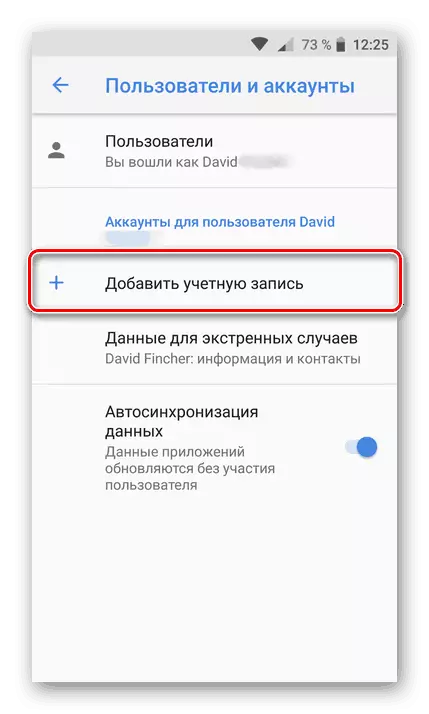
En savoir plus: Ajouter un compte Google à un smartphone Android
- Attendez que les données du compte ci-joint soient téléchargées sur un nouveau téléphone. Pour plus de commodité, vous pouvez activer l'affichage des numéros synchronisés dans le répertoire: entrez dans les paramètres de l'application Contact, recherchez l'option "Affichage des contacts" et sélectionnez le compte souhaité.
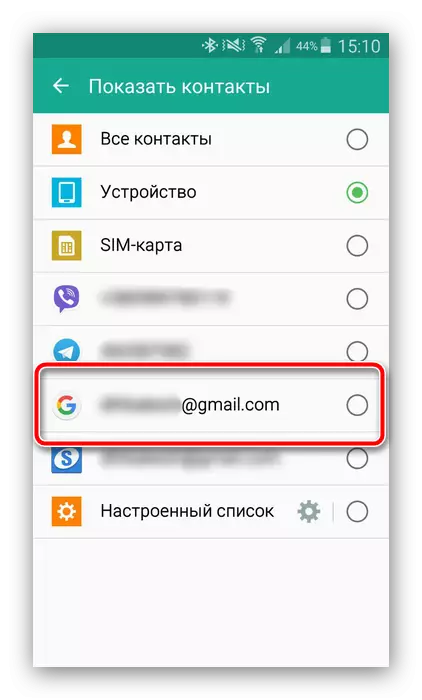
Prêt - Les chambres sont transférées.
Ordinateur
Pendant longtemps, «Corporation of Good» utilise un seul compte pour tous ses produits, qui est également stocké, y compris les numéros de téléphone. Pour y accéder, utilisez un service séparé pour stocker des contacts synchronisés dans lesquels la fonction d'exportation est présente.
Service ouvert Les contacts Google
- Suivez le lien ci-dessus. Entrez le compte si vous avez besoin. Après avoir téléchargé la page, vous apparaîtrez toute la liste des contacts synchronisés.
- Mettez en surbrillance n'importe quelle position, puis cliquez sur l'icône avec un signe moins en haut et sélectionnez "Tous" pour sélectionner tous enregistrés dans le service.
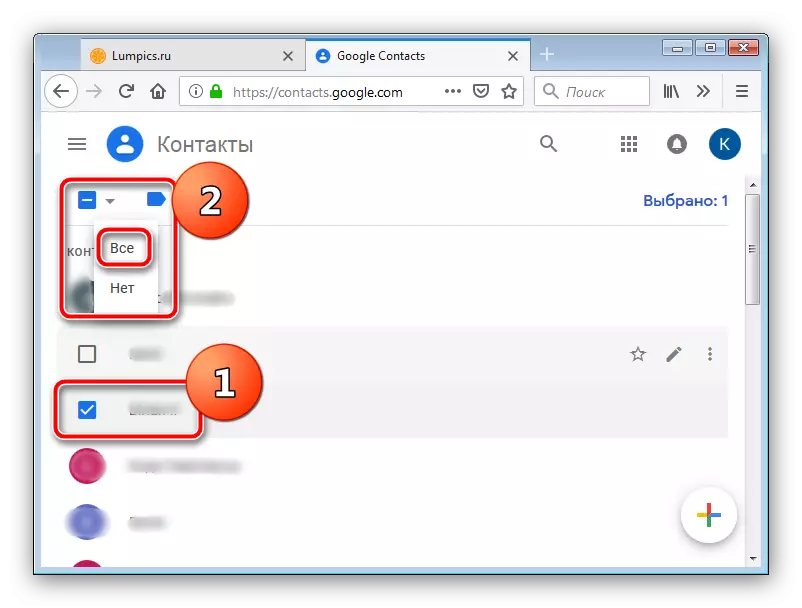
Vous pouvez simplement sélectionner des contacts individuels si vous n'avez pas besoin de restaurer tous les numéros synchronisés.
- Cliquez sur trois points dans la barre d'outils et sélectionnez Option d'exportation.
- Ensuite, il est nécessaire de noter le format d'exportation - pour installer dans un nouveau téléphone, il est préférable d'utiliser l'option VCARD. Sélectionnez IT et cliquez sur Exporter.
- Enregistrez le fichier sur un ordinateur, puis copiez-le dans un nouveau smartphone et d'importer des contacts de VCF.
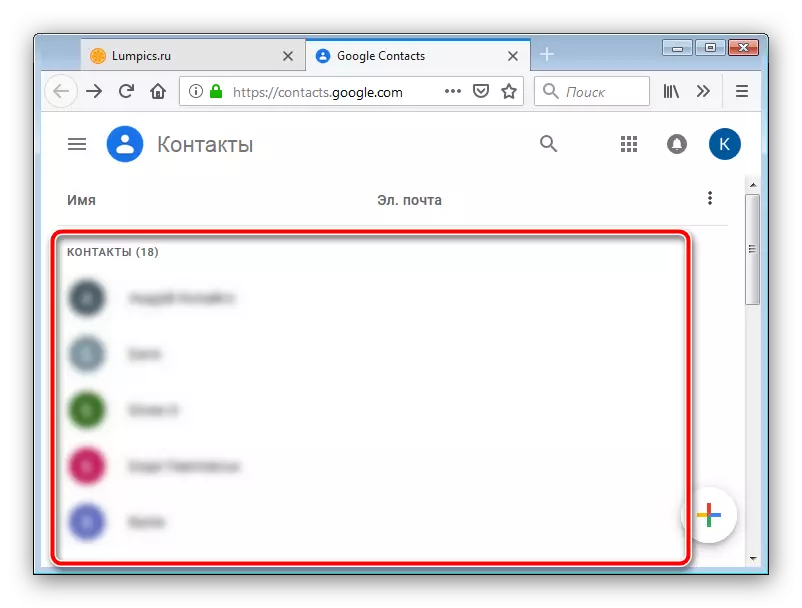
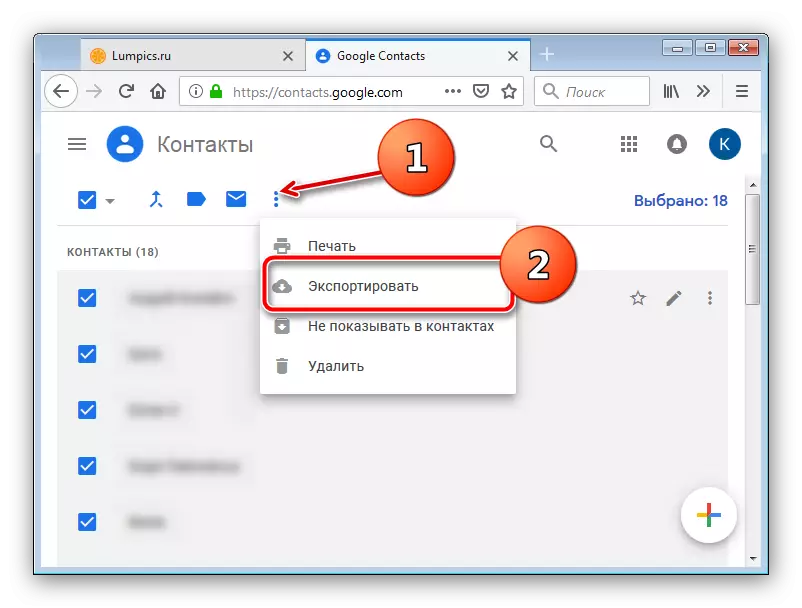
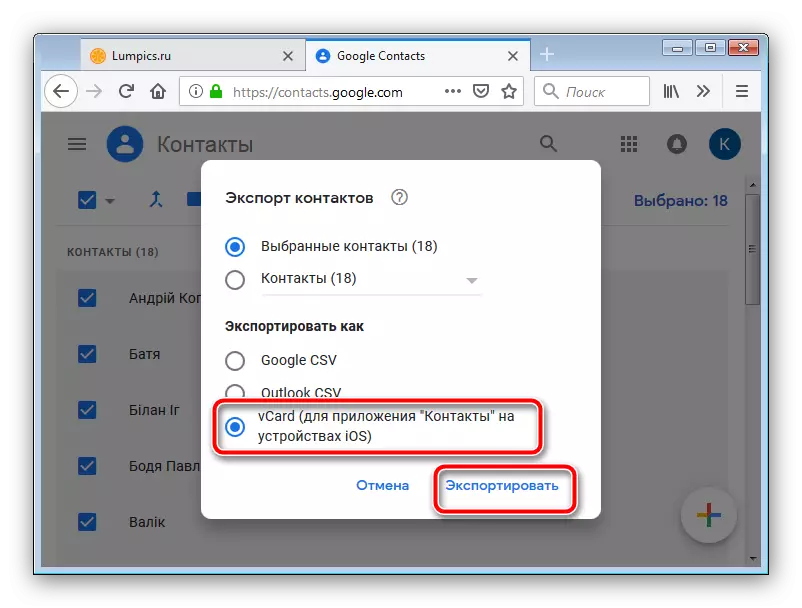
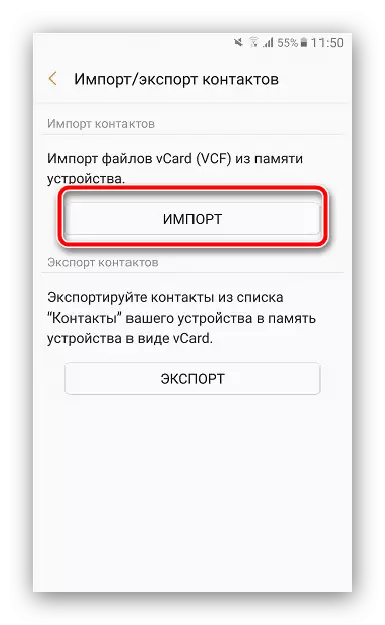
Cette méthode est la plus fonctionnelle pour transférer des nombres à partir d'un téléphone cassé. Comme vous pouvez le constater, l'option avec le transfert de contacts "téléphone-phone" est un peu plus simple, mais l'utilisation de "contacts de Google" vous permet de passer sans téléphone cassé: l'essentiel est que la synchronisation est active dessus.
Méthode 2: ADB (seule racine)
L'interface Android Debug Bridge est bien connue des amoureux de la personnalisation et de la clignotant, mais il sera utile aux utilisateurs qui souhaitent extraire des contacts à partir d'un smartphone endommagé. Hélas, seuls les propriétaires de dispositifs rutés peuvent en tirer parti. Si le téléphone endommagé est allumé et que vous pouvez le gérer, il est recommandé d'obtenir un accès root: il vous aidera à économiser non seulement les contacts, mais de nombreux autres fichiers.
En savoir plus: Comment ouvrir une racine sur le téléphone
Avant d'impliquer cette méthode, effectuer des procédures préparatoires:
- Allumez un mode de débogage USB sur un smartphone endommagé;
- Téléchargez l'archive sur l'ordinateur pour travailler avec adb et décompressez-le dans le catalogue racinaire du C:;
- Téléchargez et installez des pilotes pour votre gadget.
Maintenant, allez directement à la copie des données du répertoire.
- Connectez le téléphone au PC. Ouvrez "Démarrer" et imprimez une recherche CMD. Cliquez sur le PCM dans le fichier trouvé et utilisez l'élément de démarrage pour le compte de l'administrateur.
- Maintenant, vous devez ouvrir l'utilitaire adb. Pour ce faire, entrez une telle commande et appuyez sur Entrée:
CD C: // adb
- Autres sushitons ce qui suit:
adb pull /data/data/com.andrid.providers.contacts/databases/contact2.db / home / utilisateur / téléphone_backup /
Entrez cette commande et appuyez sur Entrée.
- Ouvrez maintenant le répertoire avec les fichiers ADB - le fichier doit apparaître avec le nom Contacts2.db.
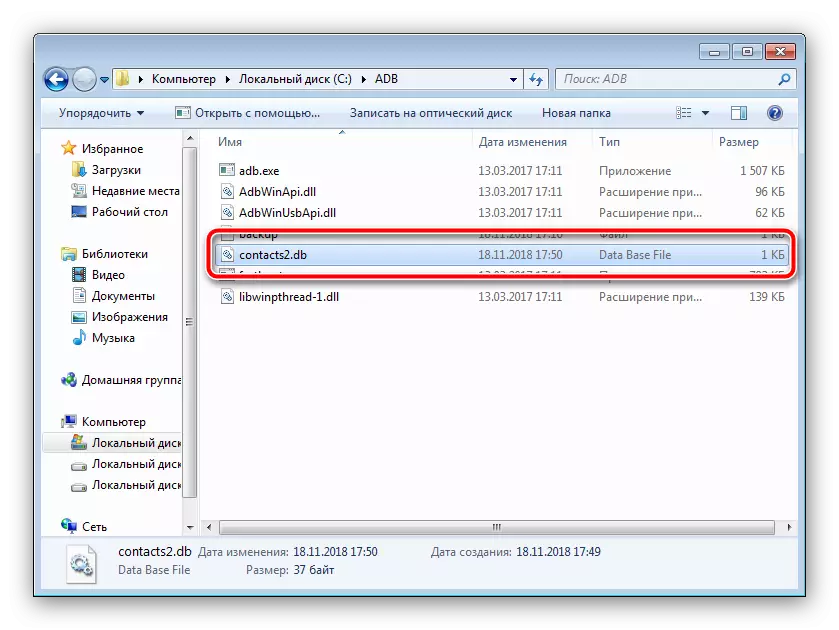
C'est une base de données avec des numéros de téléphone et des noms d'abonnés. Les fichiers avec l'extension de DB peuvent être ouverts par des applications spécialisées pour travailler avec des bases de données SQL ou par la plupart des éditeurs de texte existants, y compris "Notepad".
En savoir plus: Comment ouvrir DB
- Copiez les numéros souhaités et transférez-les sur un nouveau téléphone - manuellement ou à l'aide de la base de données Exporter vers le fichier VCF.
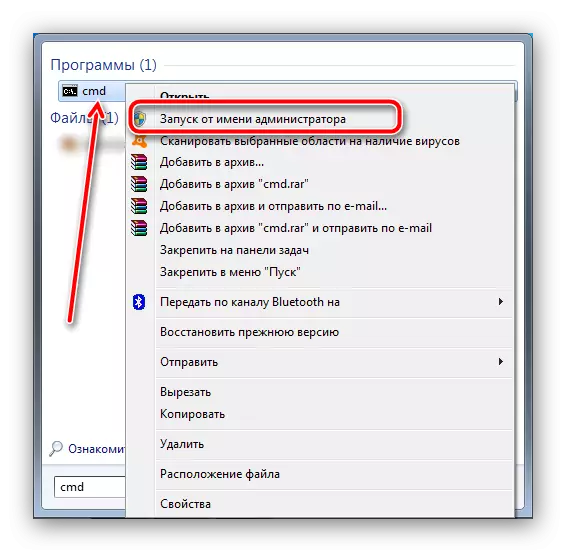
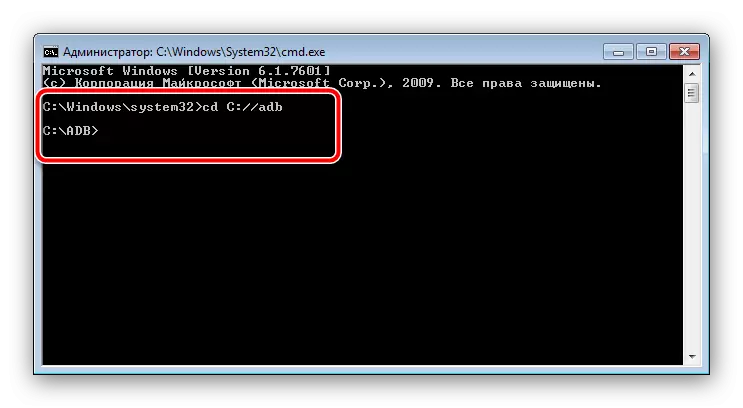
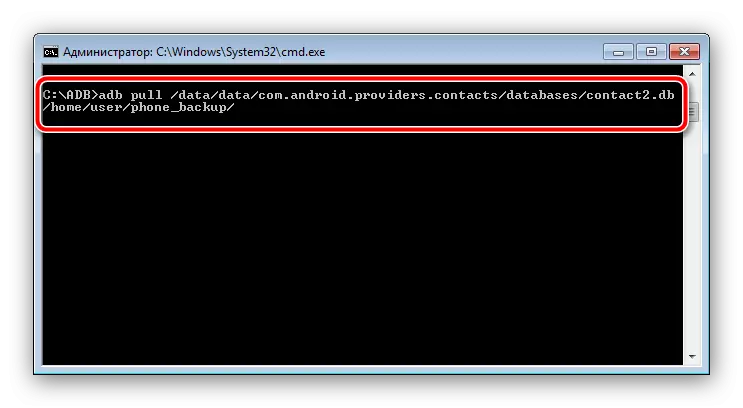
Cette méthode est plus compliquée par la précédente et la consommation de temps, cependant, il vous permet de tirer des contacts même d'un téléphone entièrement tué. L'essentiel est que cela reconnaissait normalement l'ordinateur.
Résoudre certains problèmes
Les procédures décrites ci-dessus ne se déroulent pas toujours en douceur - des difficultés peuvent survenir pendant le processus. Considérer les plus fréquents.La synchronisation est activée, mais pas de contacts de sauvegarde non
Un problème assez fréquent qui se produit sur diverses raisons, allant de l'inattention banale et se terminant par le travail de Google Services. Sur notre site, il existe une instruction détaillée avec une liste de façons de résoudre ce problème - visitez le lien ci-dessous.
En savoir plus: Non synchronisé avec Google
Le téléphone se connecte à l'ordinateur, mais non défini
Aussi une des difficultés les plus courantes. La première chose à faire est de vérifier les pilotes: il est possible que vous ne les ayez pas installé ni installé une version incorrecte. Si les pilotes sont exactement tout en ordre, un tel symptôme peut parler de problèmes de connecteurs ou d'un câble USB. Essayez de reconnecter le téléphone à un autre connecteur de l'ordinateur. Si cela n'aidait pas, essayez d'utiliser un cordon différent pour la connexion. Si le remplacement du câble s'est avéré inefficace - Vérifiez l'état du connecteur sur le téléphone et PC: peut-être qu'ils sont contaminés et recouverts d'oxydes, c'est pourquoi le contact est perturbé. Dans des cas extrêmes, ce comportement signifie un dysfonctionnement d'un connecteur ou d'un problème avec le téléphone de la carte mère - dans la dernière version, vous n'avez rien à faire vous-même, vous devrez contacter le service.
Conclusion
Nous vous avons introduit aux principaux moyens de promouvoir les chambres du répertoire sur une ventilation de l'appareil exécutant Android. Cette procédure n'est pas compliquée, mais nécessite la performance de la carte mère et la mémoire flash du périphérique.
